 Всем здравствуйте! В этой статье я научу вас как клонировать жесткий диск. Для чего это необходимо? Для того, чтобы перенести операционную систему на другой более объемный жесткий диск, сохранив при этом все файлы и папки в рабочем состоянии.
Всем здравствуйте! В этой статье я научу вас как клонировать жесткий диск. Для чего это необходимо? Для того, чтобы перенести операционную систему на другой более объемный жесткий диск, сохранив при этом все файлы и папки в рабочем состоянии.
Хотелось бы сразу отметить, что данная статья актуальна только для дисков от Seagate. Итак, для клонирования диска вам необходимо будет скачать программу Seagate DiscWizard. Скачивание абсолютно бесплатное. Скачайте программу, пройдя по ссылке:
http://www.seagate.com/ru/ru/support/downloads/discwizard/
После загрузки программу нужно запустить. Дважды кликнув по ней, перед вами откроется окно программы. Выберите раздел «Клонирование диска».

Запустился «Мастер клонирования дисков», который предусматривает ручной и автоматический режим. Отличия между этими вариантами таковы: в автоматическом режиме всё клонируется идентично оригиналу, а ручной предполагает внесение некоторых коррективов и выбор определенных данных. К примеру, можно изменить размеры разделов, увеличив их для удобства.

Например, ваш системный раздел занимает 50 Гб. Вы клонируете его, а в настройках указываете, чтобы при переносе раздел был размером в 100Гб. Что имеете в итоге? Рабочую операционку да ещё и увеличенный размер системного раздела.
Как клонировать жесткий диск?
Сейчас я покажу вам как клонировать жесткий диск в ручном режиме.
- После запуска «Мастера клонирования дисков» выберите «Ручной режим» и нажмите «Далее».
- Выберите жёсткий диск, с которого будет осуществляться клонирование, и снова нажмите «Далее».
- Выберите жёсткий диск, на который будет осуществляться клонирование.
Вам нужно будет выбрать один из предложенных вариантов переноса:
- «один в один» — размеры остаются без изменений;
- «пропорционально» — размеры разделов будут увеличены/уменьшены во столько раз, во сколько раз новый диск отличается исходного;
- «вручную» — размеры разделов определяются в ручном режиме.
4. Выбрав ручной режим, нажмите «Далее». Вы увидите окно, которое предлагает создать один раздел на 465 Гб, в который будет клонирована операционная система. Но зачем вам столько? Ведь исходник составляет всего 118 Гб. Нажмите «Изменить» и, используя ползунок, откорректируйте необходимый объем диска. Вполне достаточно будет 120 Гб. Нажмите «Принять». В итоге при клонировании будет создан раздел, в котором будет свободного пространства ещё порядка 50 Гб.
Затем нажмите «Далее». Перед вами открылось окно, в котором кнопка «Параметры» позволяет выбирать отдельные папки или разделы для переноса. Но если речь идет о клонировании операционки, то ничего выбирать не нужно. Клонируется диск целиком. Иначе можно потерять нужный файл и система работать не будет.
В завершении нажмите «Приступить». Процесс клонирования запущен. В течение нескольких минут всё будет завершено.
Итак, сегодня вы узнали, как клонировать жесткий диск. Очень надеюсь, что моя статья помогла вам. Свои пожелания и отзывы оставляйте в строке комментариев. Всем добра и здоровья!
с Ув. Евгений







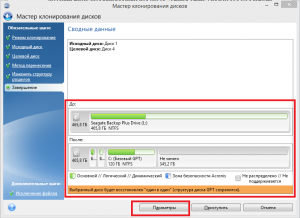

Теперь я понял почему мастер взял 350 руб
Спасибо Евгений за полезную, и доступно излагаемую информацию. Я только познакомилась с Вашими статьями, даже законспектировала. Спасибо. Дай Бог Вам, доченьке, супруге и дорогим для вас людям всегда доброго здоровья!
Спасибо и Вам,Любовь!
купить еще 5 таких же